La configuración de seguridad puede impedir la carga de think-cell
Problema
Si no puede encontrar think-cell en Excel o PowerPoint, o la hoja de datos interna de think-cell no se abre, es posible que algunos elementos de la configuración de seguridad de Excel o PowerPoint impidan la carga automática de think-cell.
Nota: En el artículo se describen otras posibles causas de que think-cell no se inicie KB0004.
Síntomas
Al iniciar Excel [PowerPoint], la barra de mensajes de Office amarilla aparece debajo de la cinta de Excel [PowerPoint] y muestra el mensaje siguiente: ADVERTENCIA DE SEGURIDAD: Se deshabilitó parte del contenido activo. Haga clic para obtener más detalles.
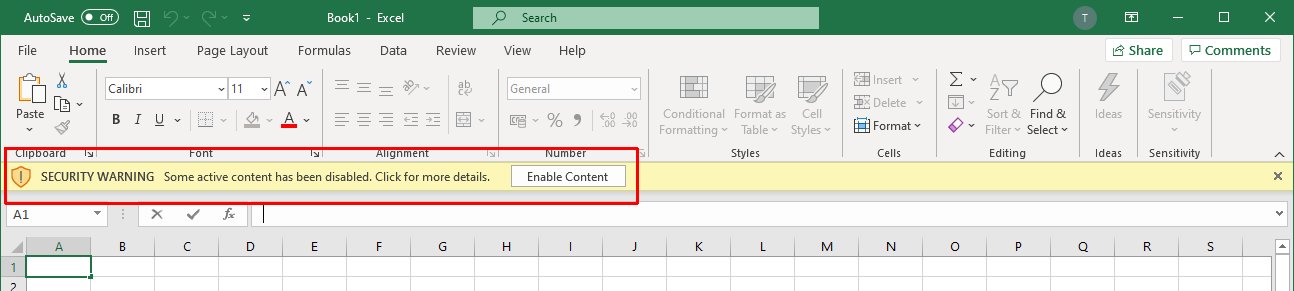
Solución
Para aceptar el certificado de think-cell de forma manual, siga los pasos a continuación. Los administradores del sistema también tienen permitido distribuir el certificado de think-cell.
- Reinicie Excel [PowerPoint]. La barra de mensajes de Office amarilla aparece debajo de la cinta de Excel [PowerPoint] y muestra el mensaje siguiente: Advertencia de seguridad: Complementos de aplicaciones se han deshabilitado.
-
NO haga clic en Habilitar contenido. En su lugar, vaya a Archivo → Información → Habilitar contenido → Opciones avanzadas.
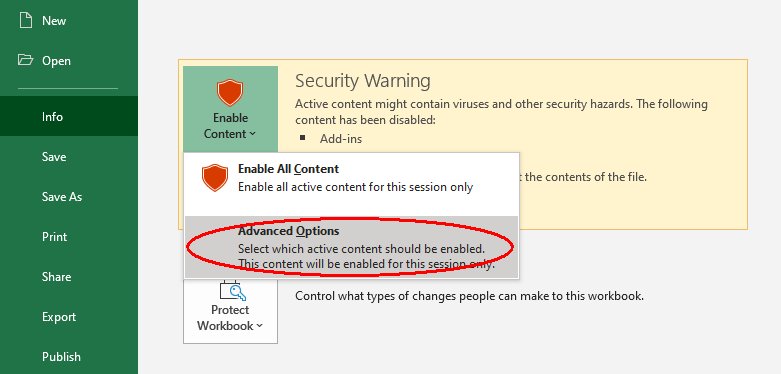
-
En el cuadro de diálogo Opciones de seguridad de Microsoft Office, localice el complemento de think-cell. Seleccione Habilite todo el código publicado por este editor. y confirme con Aceptar.
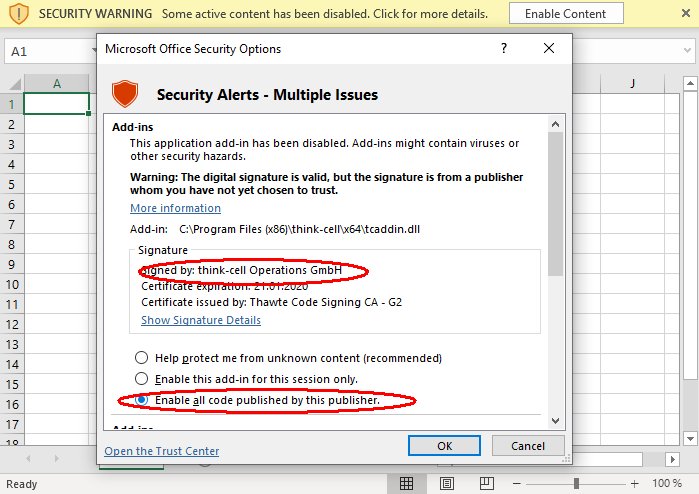
- Reinicie el ordenador, abra PowerPoint y compruebe si la hoja de datos se abre ahora correctamente.
Análisis detallado
Es posible que algún elemento de la configuración de seguridad del Centro de confianza impida que los complementos se carguen automáticamente, si su editor no se agregó a la lista de editores de confianza.
- Abra Excel [PowerPoint] y abra el Archivo → Opciones → Centro de confianza → Configuración del Centro de confianza…
- Con fines únicamente de prueba, anule temporalmente la selección de todas las opciones en la sección Complementos y reinicie Excel [PowerPoint]. ¿Funciona ahora think-cell? (Nota: Por motivos de seguridad, no guarde esta configuración después de realizar la prueba.)
-
Si think-cell ahora funciona, le recomendamos que elija las siguientes opciones:
Complementos → Requerir que los complementos de la aplicación estén firmados por un editor de confianza.
Esto requiere que se agregue think-cell a la lista de editores de confianza.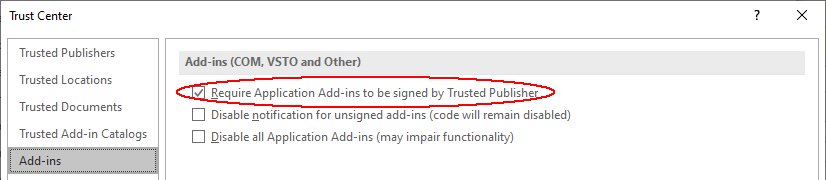
- Esta lista se puede encontrar en Configuración del Centro de confianza… → Editores de confianza. Si think-cell aún no aparece en la lista, siga estos pasos para agregarlo.
- Vaya a Configuración del Centro de confianza… → Complementos y asegúrese de que la opción Requerir que los complementos de la aplicación estén firmados por un editor de confianza está marcada.
- Vaya a Configuración del Centro de confianza… → Barra de mensajes y asegúrese de que la opción Mostrar la barra de mensajes en todas las aplicaciones cuando se bloquee el contenido activo, como macros y controles ActiveX está marcada.
- Continúe tal como se describe en la sección anterior Solución.